怎么给笔记本电脑一键重装系统win7?一键重装系统win7

怎么给笔记本电脑一键重装系统win7
尽管Windows系统不断更新迭代,但许多用户仍依赖经典稳定的Win7系统,尤其在配置较低的老电脑上,其低资源占用的特性能显著提升运行流畅度。当系统因长期使用出现卡顿问题时,重装系统是解决方法之一。为此,推荐使用本站专为新手设计的免费装机工具,只需简单几步即可完成Win7重装。

使用专业工具:在线电脑重装系统软件(点击红字下载)
二、注意事项
1、安装前请退出杀毒软件和防火墙,避免误拦截导致重装失败。
2、系统重装会格式化C盘,请提前备份好桌面上的重要文件、文档和照片等数据。
3、系统安装完成后,记得将之前备份的数据恢复到新系统中,确保资料完整可用。
三、安装win7系统步骤
1、运行装机工具,点击“立即重装”功能按钮。
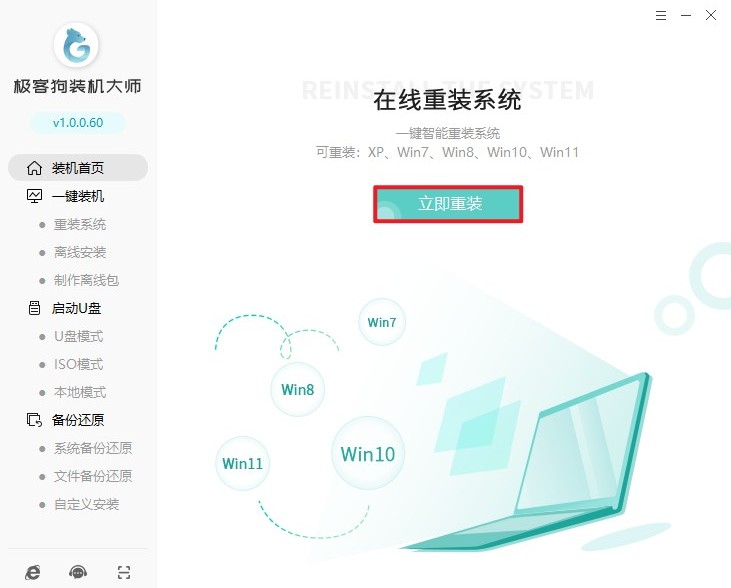
2、在工具提供的Win7版本中,依据自身需求选择合适的版本,像家庭版或者专业版等。
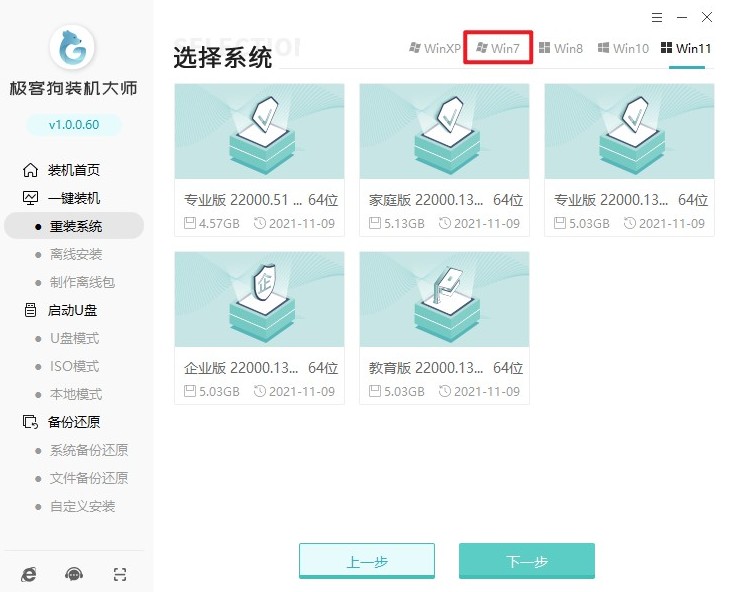
3、此时,装机工具会询问是否需要预装一些基础软件,比如浏览器、媒体播放器等,如此便能免去重装系统后逐个安装常用软件的繁琐步骤。
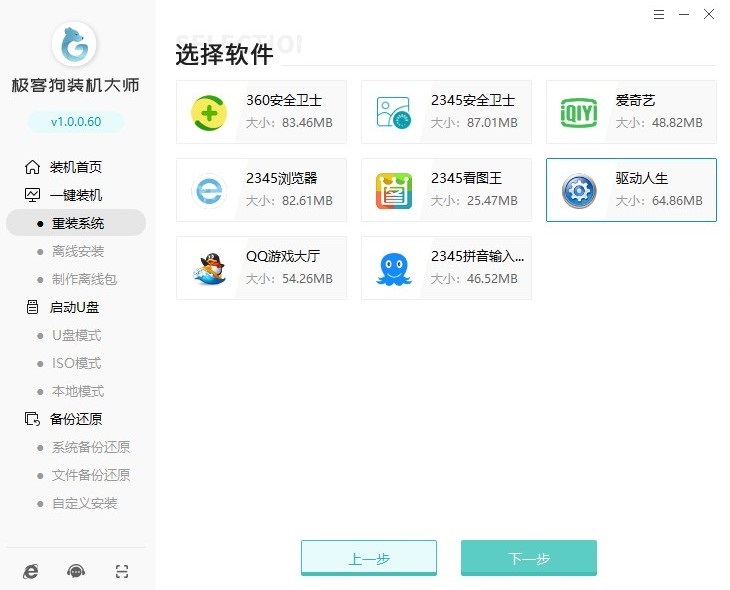
4、切记备份重要文件与文档,这一步至关重要,是防止数据丢失的关键所在。
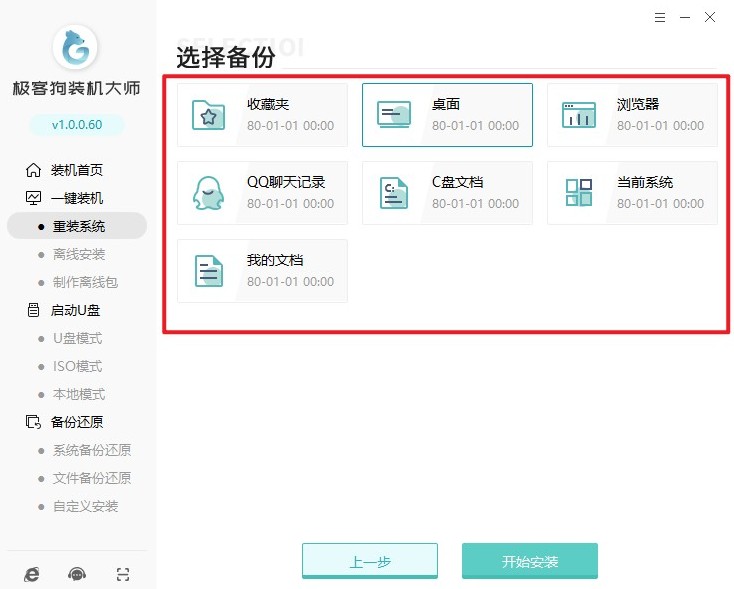
5、完成系统版本选择以及备份操作后,装机工具将着手下载所选的Win7系统文件,下载时长取决于网络速度。
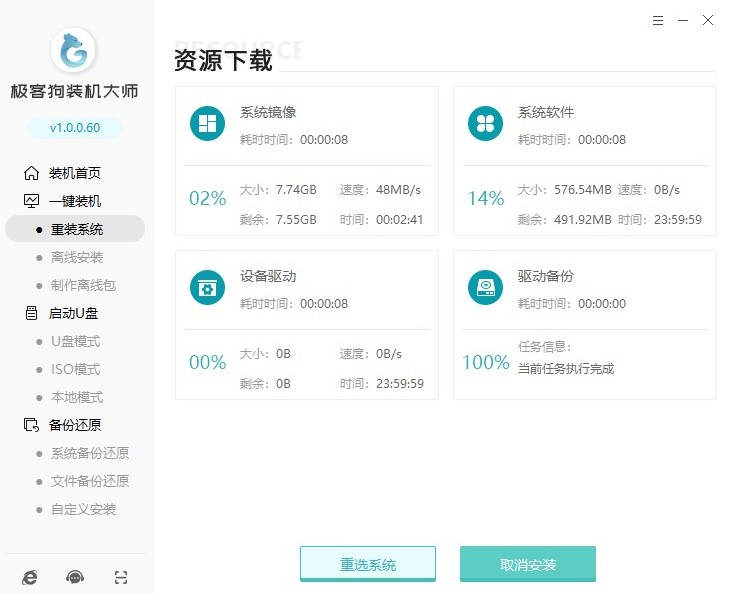
6、随后,装机工具开始进行安装环境的部署工作。
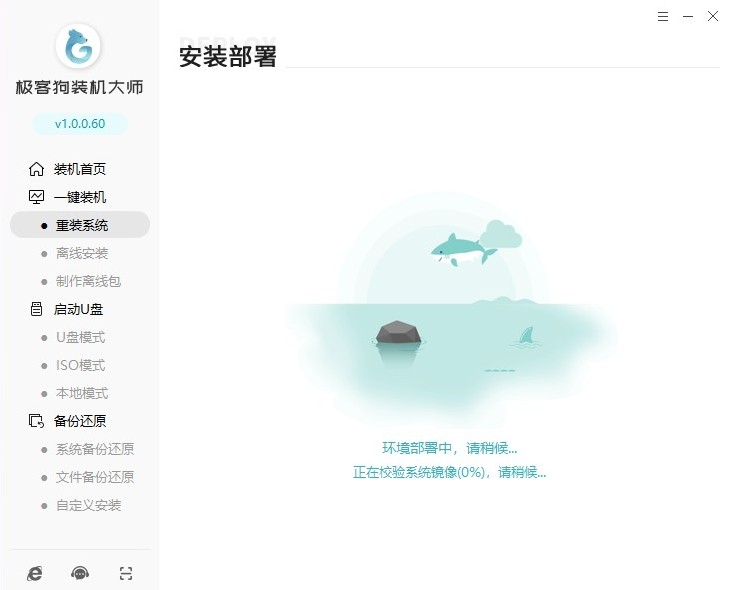
7、待部署完毕,电脑会自动重启,接着请选择进入“GeekDog PE模式”。
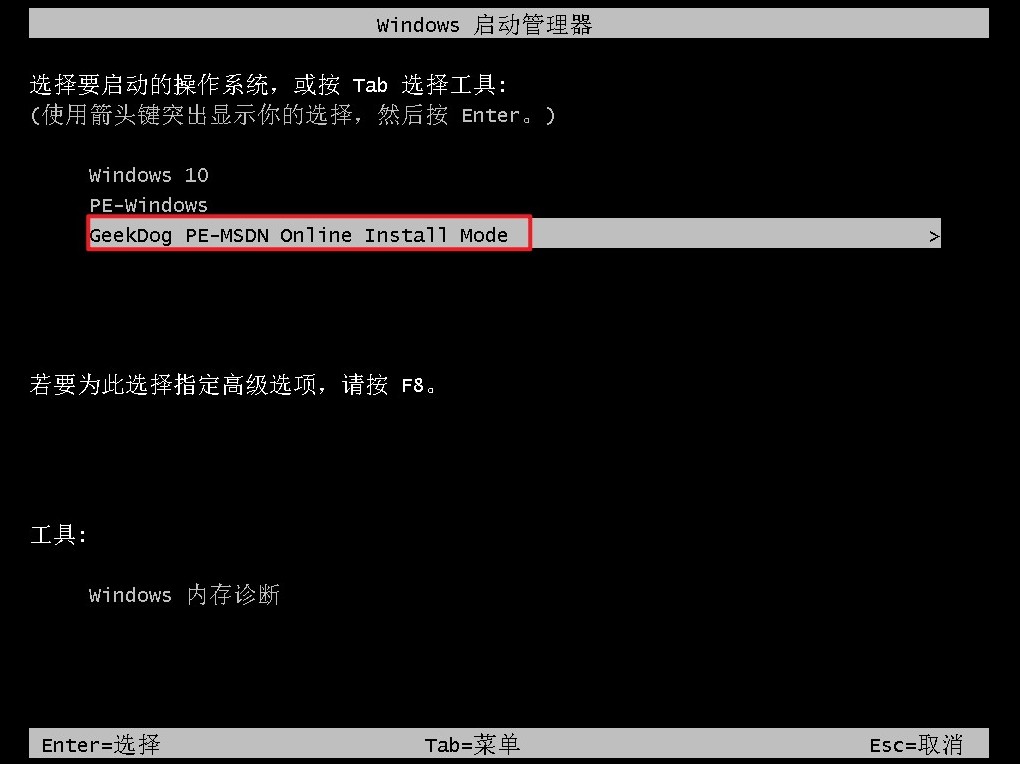
8、在GeekDog PE环境下,装机工具会自动弹出安装页面,并开启Win7系统的安装进程。
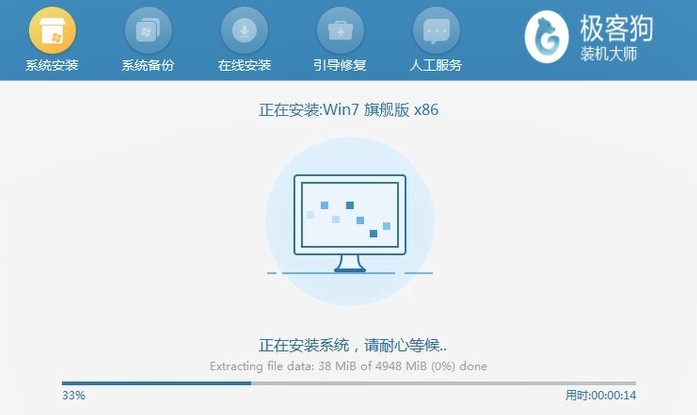
9、等待Win7系统安装结束后,依照提示重启电脑。最终,电脑便会开始运行全新的win7系统。
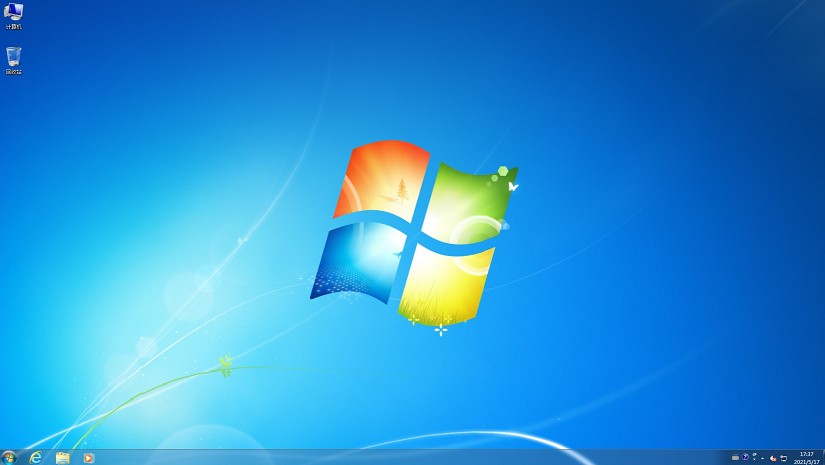
以上是,一键重装系统win7步骤。借助智能工具简化流程,不仅节省时间,还能避免传统安装方式的复杂设置。若您正面临系统崩溃或性能下降问题,不妨尝试此方法,体验焕然一新的操作感受。值得一提,该工具不但支持win7,而且支持win10和win11安装。
原文链接:https://www.jikegou.net/cjwt/6514.html 转载请标明
极客狗装机大师,系统重装即刻简单
一键重装,备份还原,安全纯净,兼容所有

